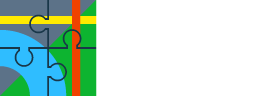Man kann z.B. für die Voreistellung "Wandern" das Kartenthema (LoMaps) "Wandern und Radfahren" wählen, um sich Wanderwege anzeigen zu lassen und die Neuberechnung der Navigation ausschalten, damit man auch wirklich die geplante Route abwandert, während man für die Voreinstellung "Auto" das Kartenthema "Straße" einstellt und die Neuberechnung auf Endpunktpriorität setzt. Das sind doch verschiedene Profileinstellungen und als solche nutze ich sie auch.
- Welcome to Locus Map - forum.
This section allows you to view all posts made by this member. Note that you can only see posts made in areas you currently have access to.
#92
[DE] - deutschsprachiger Forumsbereich / Re: Import von gpx Tracks (Mehrfachauswahl)
March 23, 2023, 19:50:38
Beim ersten Tippen auf eine gpx-Datei lange drauftippen (tippen und Finger drauflassen), bis oben das gestrichelte Kästchen für die Mehrfachauswahl erscheint.
#93
[DE] - deutschsprachiger Forumsbereich / Re: Locus Map Classic öffnet seit kurzem meine Offline-Karten nicht
March 22, 2023, 21:09:48
Schau mal hier - ist das nicht das selbe Problem?
#94
[DE] - deutschsprachiger Forumsbereich / Re: Ordner in der Cloud von Synchronisation ausschließen
March 22, 2023, 18:45:08
Hallo Menion,
vielen Dank für die schnelle Antwort! Ich hoffe, Ihr findet eine gute Lösung!
Gruß
Steffen
vielen Dank für die schnelle Antwort! Ich hoffe, Ihr findet eine gute Lösung!
Gruß
Steffen
#95
[DE] - deutschsprachiger Forumsbereich / Ordner in der Cloud von Synchronisation ausschließen
March 22, 2023, 12:38:08
Hallo zusammen,
kann man eigentlich bei LM4 und Abo "Gold" Ordner in der Cloud ("Meine Bibliothek") von der Synchronisation ausschließen? Wenn nicht, hat man z. B. für eine Reise nicht nur die Daten auf dem Smartphone, die man für genau diese Reise benötigt, sondern immer alle Daten aus der Online-Bibliothek. Und die können mit den Jahren ganz schön anwachsen, was dann wiederum der Übersichtlichkeit der Daten im Smartphone während einer Reise abträglich ist.
kann man eigentlich bei LM4 und Abo "Gold" Ordner in der Cloud ("Meine Bibliothek") von der Synchronisation ausschließen? Wenn nicht, hat man z. B. für eine Reise nicht nur die Daten auf dem Smartphone, die man für genau diese Reise benötigt, sondern immer alle Daten aus der Online-Bibliothek. Und die können mit den Jahren ganz schön anwachsen, was dann wiederum der Übersichtlichkeit der Daten im Smartphone während einer Reise abträglich ist.
#96
[DE] - deutschsprachiger Forumsbereich / Re: Ungewollte Navi-Icons ausblenden/entfernen
March 20, 2023, 14:10:54
Hallo Menion,
ich weiß nicht, ob Thomas04 das so gemacht hat, es wäre lediglich eine Möglichkeit, wie er dieses "Phänomen" erzeugt haben könnte. Wenn das der Fall ist, ist das natürlich kein "Bug", sondern bewußt (oder unbewußt ) hervorgerufen...
) hervorgerufen...
Vieleicht äußert sich Thomas04 noch dazu...
ich weiß nicht, ob Thomas04 das so gemacht hat, es wäre lediglich eine Möglichkeit, wie er dieses "Phänomen" erzeugt haben könnte. Wenn das der Fall ist, ist das natürlich kein "Bug", sondern bewußt (oder unbewußt
 ) hervorgerufen...
) hervorgerufen...Vieleicht äußert sich Thomas04 noch dazu...
#97
[DE] - deutschsprachiger Forumsbereich / Re: Ungewollte Navi-Icons ausblenden/entfernen
March 20, 2023, 12:19:04
Wenn Du beim Import nicht das Häkchen "Punkte mit Track zusammenführen" gesetzt hast, landen die Abbiegehinweise alle in einem Punkte-Ordner (im Beispiel meines Screenshots würden sie in den Ordner "Neue Wegpunkte"importiert). Wenn darin alle Punkte sichtbar geschaltet sind, erscheinen sie in der Karte.
#98
[DE] - deutschsprachiger Forumsbereich / Re: Navigation mit Track
March 13, 2023, 17:46:09
Erstmal vorab zur Funktionsweise von Locus Map: Locus Map verarbeitet grundsätzlich nur Tracks. Selbst, wenn man eine Route importiert, macht Locus daraus einen Track. Wenn man diesen Track mit dem Webplaner oder mit dem Routenplaner in der App erstellt, implementiert Locus die Abbiegehinweise als Trackpunkte in den Track. Hat man die Neuberechnung nicht abgeschaltet, wird bei Abweichen vom Track je nach gewähltem Router neu berechnet. Die Abbiegehinweise kommen dann, solange man sich nicht auf dem ursprünglichen Track bewegt, von dem entsprechenden Routingprogramm (BRouter, GraphHopper, LoRouter). Bewegt man sich wieder auf dem ursprünglichen Track, kommen die Abbiegehinweise von den in den Track eingebundenen Trackpunkten.
Wenn man einen Track abfahren möchte, sollte man grundsätzlich die Neuberechnung abschalten. Nur dann ist garantiert, daß auch der ursprünglich geplante Weg navigiert wird.
Wenn man einen Track abfahren möchte, sollte man grundsätzlich die Neuberechnung abschalten. Nur dann ist garantiert, daß auch der ursprünglich geplante Weg navigiert wird.
#99
[DE] - deutschsprachiger Forumsbereich / Re: Karte immer geneigt
March 10, 2023, 12:14:57
Mit dem Zentrierknopf kann man die Kartenausrichtung ebenfalls umschalten, aber nicht mit zweimal Tippen. Da ist, wie @balloni55 schon schreibt, das Handbuch mißverständlich.
#100
[DE] - deutschsprachiger Forumsbereich / Re: Locus Map Web
March 08, 2023, 10:12:23
Ah - ich hatte noch im Hinterkopf, daß die Ordner für Locus ab Android 11 innerhalb des Ordners "Android" liegen. Mein Alltags-Smartphone hat noch Android 10, zum Motorradfahren nutze ich Locus Map auf einem Outdoor-Smartphone mit Android 11, welches aber gerade nicht bei mir zu Hause ist...
Dann erstmal viel Spaß beim weiteren Tüfteln und Verwenden des Locus Webplaners und der hervorragenden Navigationsanwendung Locus Map!
Gruß
Steffen
Dann erstmal viel Spaß beim weiteren Tüfteln und Verwenden des Locus Webplaners und der hervorragenden Navigationsanwendung Locus Map!
Gruß
Steffen
#101
[DE] - deutschsprachiger Forumsbereich / Re: Locus Map Web
March 07, 2023, 20:56:09Quote from: kodela on March 07, 2023, 17:41:01Du hast mich weitgehend richtig verstanden. Ich bin eben mit LM noch nicht all zu gut vertraut...
Das macht ja nichts, dafür ist so ein Forum ja da, damit man sich gegenseitig hilft!

Quote from: kodela on March 07, 2023, 17:41:01Nochmals Ja, ich tippe nicht auf die 3 Punkte neben einem Trackordner und danach auf "Importieren", sondern öffne den Tracks- & Routebn-Manager und tippe dort rechts unten auf den großen blauen Punkt mit dem weißen Kreuz. Damit öffnet sich ein Dialogfenster "Hinzufügen". Dort tippe ich auf "Importieren" und komme damit zum Dateimanager-Dialog. Dort landest Du ja auch. Ich wähle von hier, wie bereits vorstehend erwähnt, den internen Speicher als Quelle. Nach Auswahl der gewünschten Datei kommt noch eine kurze Abfrage, ob der Track sofort angezeigt werden soll und das wird er dann auch, aber er ist damit noch nicht gespeichert.
So weit ist dieser Weg auch völlig legitim. Es erscheint dann das Fenster im Anhang. Wie Du im Screenshot bei genauem Hinsehen erkennen kannst, ist der Ordner für Punkte (bei meinem Beispiel der Ordner "Deutschland") ausgegraut. Ausgegraut ist er deshalb, weil ich eine Zeile darunter angehakt habe, daß die Punkte mit dem Track zusammengeführt werden sollen. Das ist unbedingt anzuraten, weil es sich bei den Punkten des im Webplaner erstellten Tracks um Abbiegehinweise handelt, die man ja nicht als einzelne Punkte, sondern in dem Track eingebunden haben möchte. Die Abbiegehinweise werden während der Navigation dann oben links angezeigt.
Unter der blauen Überschrift "Tracks" kannst Du dann mit dem schwarzen Dreieck rechts (im Screenshot gelb markiert) den Ordner auswählen, in den Du den Track importieren möchtest. Die Ordner, unter denen Du auswählen kannst, müssen vor dem Import natürlich bereits vorhanden sein.
Den Ordner "Download" kannst Du ohne Weiteres für den Import verwenden. Ich habe dafür immer den Ordner "import" verwendet. Den findest Du bis Android 10 unter dem Pfad: "Dieser PC\[Dein Smartphone]\Interner Speicher\Locus\". Dort liegt ebenfalls der Ordner "export" und andere für Locus vorgesehene Ordner. Falls der Ordner "import" dort fehlen sollte, kannst Du ihn auch einfach mit dem PC oder dem Smartphone dort erstellen.
Ab Android 11 liegen diese Ordner woanders (ich meine innerhalb des Ordners Android), den genauen Pfad kann ich Dir aber im Moment nicht sagen. Vielleicht weiß jemand im Forum den Pfad und postet ihn hier...
Ich verwende zum Import immer die 3 Punkte neben dem Ordner, in den ich importieren möchte. Es führen halt mehrere Wege nach Rom und jeder kann das so machen, wie er möchte.
#102
[DE] - deutschsprachiger Forumsbereich / Re: Locus Map Web
March 07, 2023, 12:26:17Quote from: kodela on March 07, 2023, 01:20:18Wie ich schon geschrieben habe, der Export funktioniert. In welchen Ordner ich exportiere ist ziemlich belanglos, ich muss ihn nur für den Import wieder finden. Danach sehe ich den Track auch im LMC. Für die Anzeige greift LMC auf die gespeicherte Datei zu, nicht aber, wenn der Track noch nicht in einem Trackordner gespeichert ist. Erst damit erfolgt der Import. Dafür fand ich aber keine Möglichkeit.
Hallo kodela,
ich weiß nicht so recht, ob ich Dich richtig verstehe: Du exportierst die fertige Route bzw. den fertigen Track aus dem Webplaner in einen Ordner auf Deinem Smartphone, der aber nicht der für Importe in LMC vorgesehene Ordner "import" ist. Dann klickst Du in LMC aber nicht auf die 3 Punkte neben einem Trackordner und danach auf "Importieren" (denn dann würde der Track ja in einen Trackordner importiert!), sondern bringst den Track in LMC auf irgendeine andere Weise, die mir aber nicht klar ist, zur Ansicht. Habe ich das soweit richtig verstanden?
#103
[DE] - deutschsprachiger Forumsbereich / Re: Locus Map Web
March 06, 2023, 10:38:35
Wohin importierst Du den Track im GPX-Format denn dann in LMC, wenn nicht in einen Trackordner? Wenn der Import funktioniert, ist sie doch irgendwo in LMC abgespeichert worden?
#104
[DE] - deutschsprachiger Forumsbereich / Re: Locus Map Web
March 05, 2023, 15:11:06
Erstmal vorab: Man kann nur in den Webplanber importieren, wenn man angemeldet ist (Button oben rechts "Anmeldung" -> "Mit Google anmelden". Dabei muß man an dem Google Konto angemeldet sein, mit dem man LM auch erstanden hat. Ohne Anmeldung ist ein Import nicht möglich - habe ich soeben ausprobiert
Wenn der von einem Freund erhaltene Track (dunkelgrau) und die nachgebaute Route (magenta) deckungsgleich sind, drücke ich auf den Button "Export" (s. auch Anhang) und exportiere die Route in einen Ordner auf meinem PC. Von dort verschiebe/kopiere ich sie mit dem Windows Explorer in den Ordner "import" meiner Locus Classic App. Von dort importiere ich sie in den gewünschten Ordner von Locus Map Classic.
Wenn der von einem Freund erhaltene Track (dunkelgrau) und die nachgebaute Route (magenta) deckungsgleich sind, drücke ich auf den Button "Export" (s. auch Anhang) und exportiere die Route in einen Ordner auf meinem PC. Von dort verschiebe/kopiere ich sie mit dem Windows Explorer in den Ordner "import" meiner Locus Classic App. Von dort importiere ich sie in den gewünschten Ordner von Locus Map Classic.
#105
[DE] - deutschsprachiger Forumsbereich / Re: Locus Map Web
March 04, 2023, 20:05:48
Man kann doch die importierte und danach bearbeitete Route wieder exportieren. Man kann sie nur nicht in der Cloud ohne Abo abspeichern.
Ich nutze Locus-Web immer folgendermaßen:
Wenn ich von Freunden Routen oder Tracks erhalte, sind die meist nicht konform mit Locus Map (eingebettete Abbiegehinweise), da sie von anderen Navigationsanwendungen stammen. Dann habe ich diese Dateien in den Locus-Webplaner importiert, die Streckenführung mit Hilfe des Buttons (s. Anhang) im Planer geöffnet und den Routenverlauf korrigiert. Das geht ja ganz einfach, da der ursprüngliche Verlauf anhand des dunkelgrau dargestellten Tracks ebenfalls zu sehen ist. Ist der korrigierte Streckenverlauf (magenta) mit dem ursprünglichen Streckenverlauf (dunkelgrau) deckungsgleich, exportiere ich die nun locuskonforme Route und importiere sie in die App.
Ich nutze Locus-Web immer folgendermaßen:
Wenn ich von Freunden Routen oder Tracks erhalte, sind die meist nicht konform mit Locus Map (eingebettete Abbiegehinweise), da sie von anderen Navigationsanwendungen stammen. Dann habe ich diese Dateien in den Locus-Webplaner importiert, die Streckenführung mit Hilfe des Buttons (s. Anhang) im Planer geöffnet und den Routenverlauf korrigiert. Das geht ja ganz einfach, da der ursprüngliche Verlauf anhand des dunkelgrau dargestellten Tracks ebenfalls zu sehen ist. Ist der korrigierte Streckenverlauf (magenta) mit dem ursprünglichen Streckenverlauf (dunkelgrau) deckungsgleich, exportiere ich die nun locuskonforme Route und importiere sie in die App.